CS:GO — не самая требовательная игра на рынке, и для ее запуска не требуются лучшие ПК. Тем не менее, иногда он все еще может показаться немного прерывистым и может привести к тому, что вы испортите свою игру. К счастью, есть несколько настроек, которые вы можете настроить, чтобы повысить FPS в CS:GO.
Не переживай. Ваш скин оружия не пострадает и по-прежнему будет хорошо смотреться в игре. Поэтому обязательно попробуйте эти настройки CS:GO, чтобы увеличить FPS.
Внутриигровые настройки CS:GO для повышения FPS
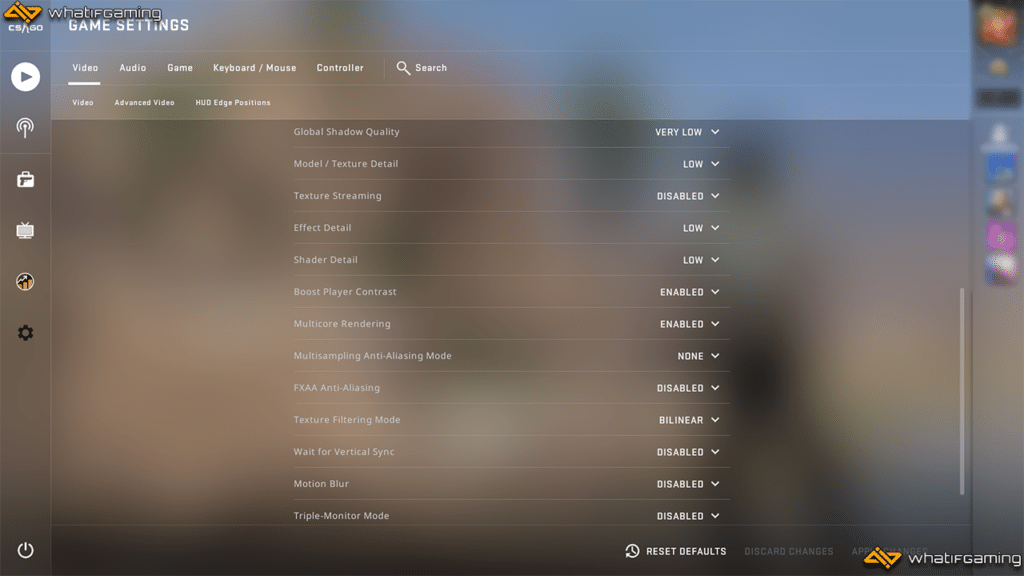
Вы можете начать с оптимизации настроек графики в CS:GO. Эти настройки помогут, ослабив нагрузку на ваше устройство, отключив некоторые ненужные визуальные эффекты. Мы не включили никаких настроек разрешения для CS:GO, так как некоторые люди хотят конкретное разрешение для своей игры.
Вот рекомендуемые настройки графики, которые вы можете использовать для повышения FPS CS:GO.
| Настройки CS:GO | Выбор |
|---|---|
| Режим отображения | Полноэкранный режим |
| Глобальное теневое качество | Очень низкий |
| Деталь модели/текстуры | Низкий |
| Потоковая передача текстур | Нетрудоспособный |
| Деталь эффекта | Низкий |
| Детализация шейдеров | Низкий |
| Повышение контрастности игрока | Включен |
| Многоядерный рендеринг | Включен |
| Режим сглаживания с множественной дискретизацией | Никакой |
| Сглаживание FXAA | Нетрудоспособный |
| Режим фильтрации текстур | Билинейная |
| Дождитесь вертикальной синхронизации | Нетрудоспособный |
| Размытие в движении | Нетрудоспособный |
| Используйте шейдеры Uber | Нетрудоспособный |
Мы сделали счетчик FPS до и после, чтобы показать вам, сколько FPS вы можете получить, просто используя настройки, которые мы включили выше. Вот наши результаты:
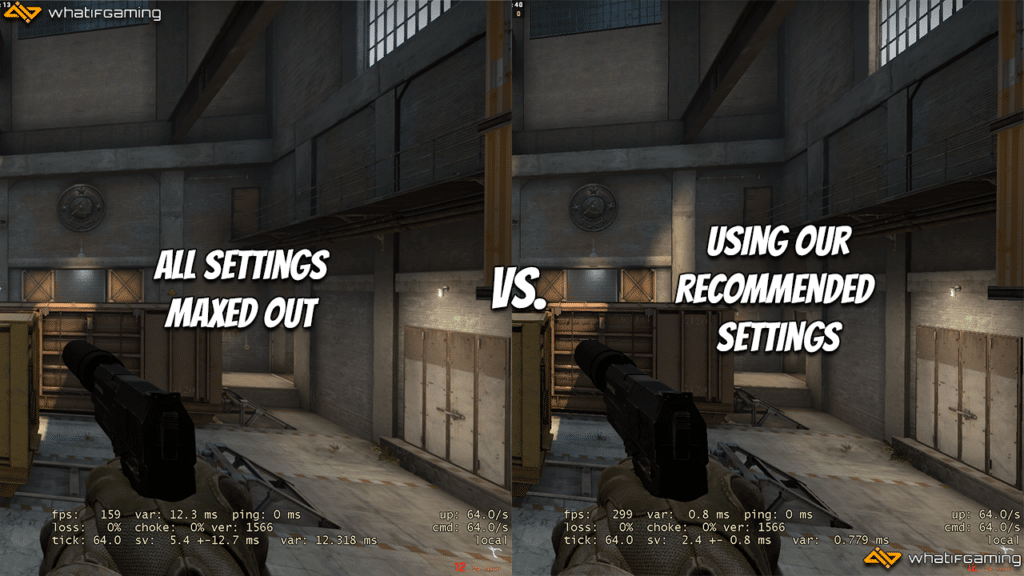
Мы почти удвоили FPS, используя рекомендуемые настройки, по сравнению с максимальными настройками. Иногда все дело в том, чтобы получить более высокий FPS, чем игра, выглядящая более отполированной.
Настройки запуска CS:GO для повышения FPS
Если вас не устраивает дополнительный FPS, который вы получаете при использовании настроек CS:GO, о которых мы упоминали выше, вы можете попробовать повозиться с параметрами запуска. Параметры запуска — это мощный инструмент, который может помочь вам изменить настройки, которых обычно нет в меню CS:GO.
Вот несколько вариантов запуска, которые вы можете попробовать улучшить FPS.
| Команда «Запустить» | Функция |
|---|---|
| -nojoy | Отключает поддержку джойстика, что высвобождает некоторые ресурсы и снижает нагрузку на оперативную память. |
| -r_emulate_gl | Позволяет эмуляции OpenGL работать в Windows, что может привести к значительному повышению FPS в CS:GO. Обычно лучше всего работает на недорогих ПК со старыми графическими процессорами. |
| -limitvsconst | Заставляет CS:GO установить ограничение на вершинные шейдеры, которые он запускает, до 256. Это может помочь увеличить FPS, особенно для графических процессоров низкого и среднего уровня. |
| -forcenovsync | Заставляет CS:GO отключать VSync, что может вызвать проблемы на некоторых машинах и может ограничить FPS. |
| -softparticlesdefaultoff | Эта опция может помочь ограничить падение FPS всякий раз, когда рядом с вами взрывается граната любого типа. |
| +r_dynamic | Отключает динамическое освещение для CS:GO. Он отключает некоторые функции внутриигрового освещения, которые могут привести к небольшому увеличению FPS. В основном полезно для машин более низкого уровня. |
| +mat_disable_fancy_blending 1 | Заставляет CS:GO отключать причудливое смешивание. Это значительно повышает производительность, но делает объекты менее детализированными. |
| +cl_forcepreload 1 | Заставляет CS:GO загружать все текстуры, графику и звуковые эффекты перед подключением к серверу. Это значительно повысит ваш CS:GO FPS, но увеличит время загрузки. Также известно, что он вызывает некоторые сбои, поэтому используйте его с осторожностью. |
| -disable_d3d9ex | Эта опция заставляет CS:GO отключать режим d3d9ex, который обычно включен по умолчанию. Это может помочь устранить некоторые графические ошибки за счет увеличения времени, необходимого для минимизации и повторного открытия игры. |
Как использовать параметры запуска CS:GO
Какая польза от приведенных выше вариантов запуска, если вы не знаете, где их использовать. Они не так просты, как ввод команд консоли CS:GO, но они определенно близки к этому. Вот шаги, чтобы использовать параметры запуска CS:GO выше.
- Откройте Steam и щелкните правой кнопкой мыши CS:GO.
- Нажмите «Свойства».
- Вы должны найти раздел «Параметры запуска» в разделе «Общие».
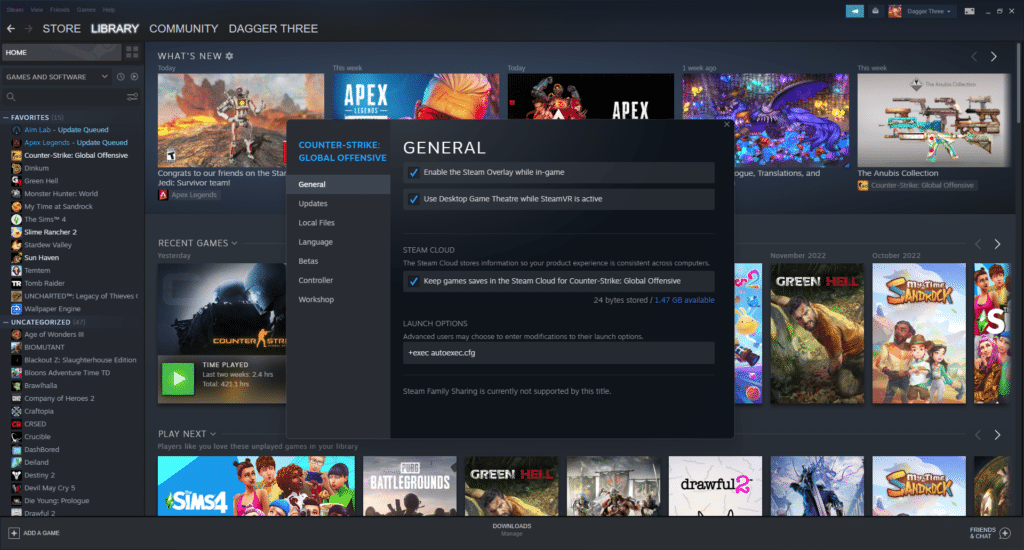
- Вставьте сюда все команды запуска, которые вы хотите использовать.
- Не забудьте включить пробел между каждой командой запуска.
- Выйдите из настроек и откройте CS:GO.
Если у вас есть какие-либо привязки к прыжку или тренировочные карты в файле auto exec, вы также должны включить команду запуска для них здесь.
Влияет ли соотношение сторон на FPS в CS:GO?
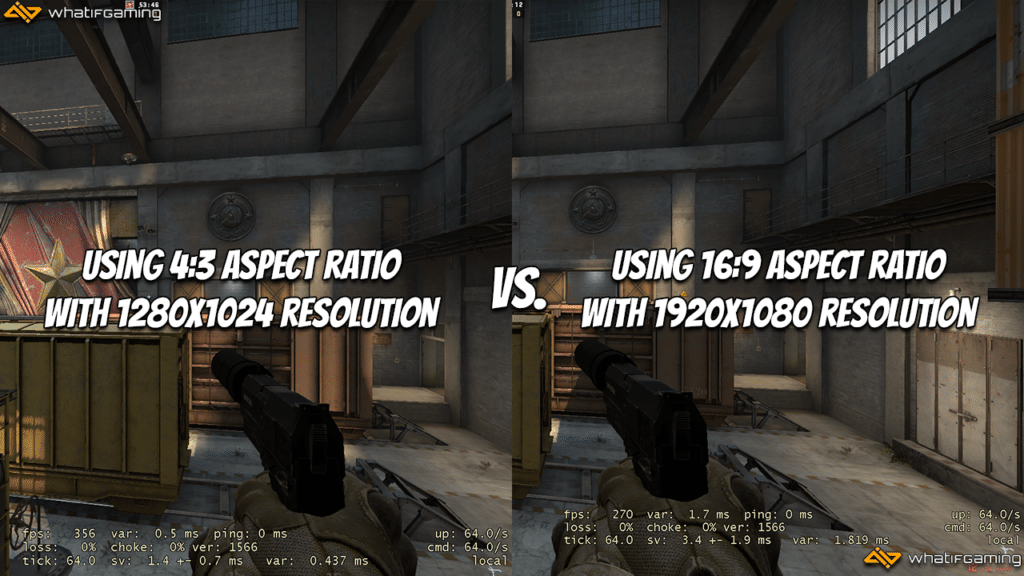
Вообще говоря, соотношение сторон не влияет на FPS в CS:GO. Тем не менее, резолюция это делает. Изменение соотношения сторон также изменит ваше разрешение, что может привести к увеличению или снижению FPS в CS:GO.
Вообще говоря, более высокое разрешение приведет к снижению FPS. Это также причина, по которой многие профессионалы предпочитают играть с более низким разрешением, таким как 1280×720 для исходного 16:9 или 1280×960 для растянутого соотношения сторон 4:3.
Лично мне не нравится внешний вид других соотношений сторон. Я просто предпочитаю играть с родным соотношением сторон 16:9 и вместо этого снизил бы разрешение для большего FPS. В конце концов, это все еще зависит от личных предпочтений. Поэтому, если вы хотите получить немного больше от своей машины, обязательно поэкспериментируйте с различными соотношениями сторон.
Заключение
Это были различные настройки CS:GO, которые вы можете использовать для реального повышения FPS в CS:GO. Надеюсь, мы смогли помочь вам увеличить FPS с помощью этих настроек.
